Как поделиться своим экраном в Discord Mobile [Guide]
Discord начинался как чат, позволяющий геймерам оставаться на связи со своими товарищами по команде, а в конечном итоге превратился в платформу, охватывающую широкий спектр сообществ, которые не только игроки. Если вы являетесь активным пользователем Discord, вы, возможно, уже знаете, что компания никогда не предлагала возможность совместного использования вашего экрана на мобильном устройстве, в то время как она предлагала функциональность для своих настольных версий. К счастью, сейчас это изменилось. После бета-тестирования совместного использования экрана на Android Discord наконец-то добавлен совместный доступ к мобильному экрану на iOS и Android. Сегодня мы рассмотрим, как вы можете использовать эту функцию на своем смартфоне.
Поделиться экраном в Discord Mobile
Мы расскажем о методе запуска или остановки совместного использования экрана, о том, как вы можете присоединиться к сеансу, о поддерживаемых платформах и о вещах, которые следует учитывать при использовании этой функции. Не стесняйтесь использовать приведенное ниже содержание для навигации по этим разделам.
Начать демонстрацию экрана в Discord Mobile
1. Первым шагом к началу сеанса демонстрации экрана в Discord Mobile является голосовой или видеозвонок. Сделать это можно в личном чате, групповом DM или голосовых / видео каналах сервера. Вы найдете кнопку для начала голосового или видеозвонка в правом верхнем углу приложения.
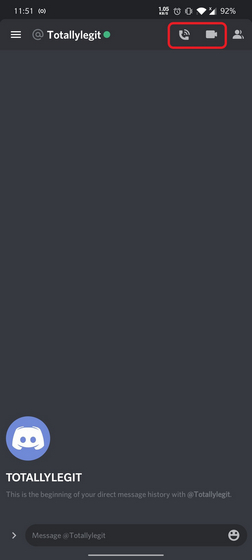
Программы для Windows, мобильные приложения, игры - ВСЁ БЕСПЛАТНО, в нашем закрытом телеграмм канале - Подписывайтесь:)
2. Войдя в систему, вы увидите новую кнопку «Совместное использование экрана» в интерфейсе вызова. Если вы разговариваете по телефону, вы можете получить доступ к кнопке демонстрации экрана, проведя вверх от нижней части страницы. Для тех, кто участвует в видеозвонках, возможность начать совместное использование экрана присутствует прямо в нижнем ряду быстрых элементов управления.
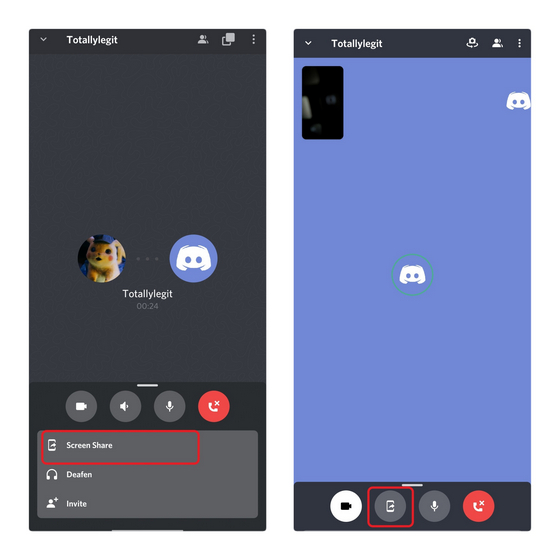 Кнопка демонстрации экрана при голосовом вызове (слева) и видеозвонок (справа)
Кнопка демонстрации экрана при голосовом вызове (слева) и видеозвонок (справа)
3. Как только вы нажмете кнопку демонстрации экрана, появится подсказка, призывающая вас подтвердить, хотите ли вы поделиться своим экраном. Нажмите «Начать сейчас», чтобы начать сеанс совместного использования экрана. В случае успеха вы увидите страницу с надписью «Вы показываете свой экран!». Затем вы можете переключиться на другие приложения, которыми хотите поделиться с друзьями.
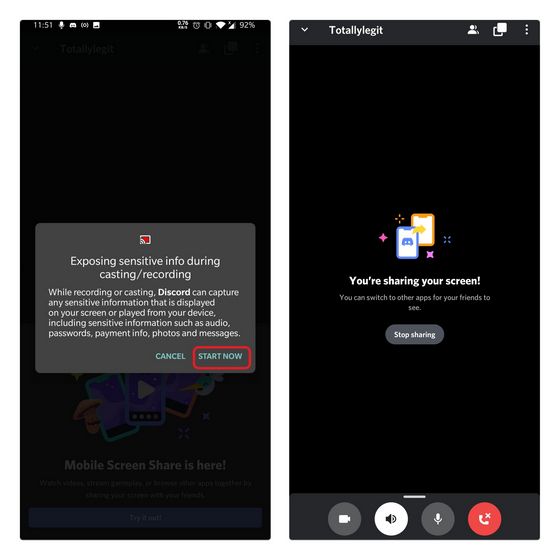
Остановить совместное использование экрана в Discord Mobile
1. После того как вы закончите демонстрацию экрана, у вас есть три варианта остановки сеанса. Сначала вам следует вернуться в приложение Discord. На странице подтверждения совместного использования экрана нажмите «Прекратить совместное использование». Кроме того, вы можете нажать кнопку «Остановить трансляцию» в нижней части навигации, чтобы завершить сеанс.
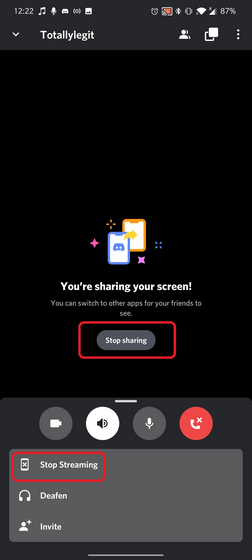
2. Если вы спешите, вы также можете получить доступ к панели уведомлений и нажать кнопку «Остановить потоковую передачу» в уведомлении приложения Discord, чтобы завершить сеанс.
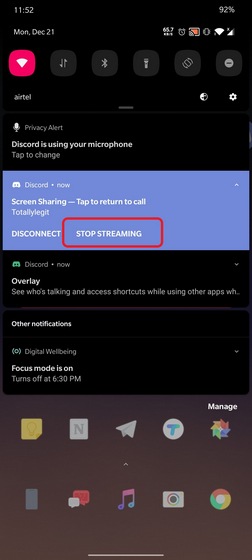
Присоединяйтесь к сеансу демонстрации экрана в Discord
1. Теперь, когда вы знаете, как запускать и останавливать демонстрацию экрана, давайте посмотрим, как вы можете присоединиться к демонстрации экрана друга. Как только друг начнет показывать свой экран, пока вы подключены с помощью голоса / видео, вы увидите кнопку под названием «Смотреть поток». Нажмите на него, чтобы присоединиться.
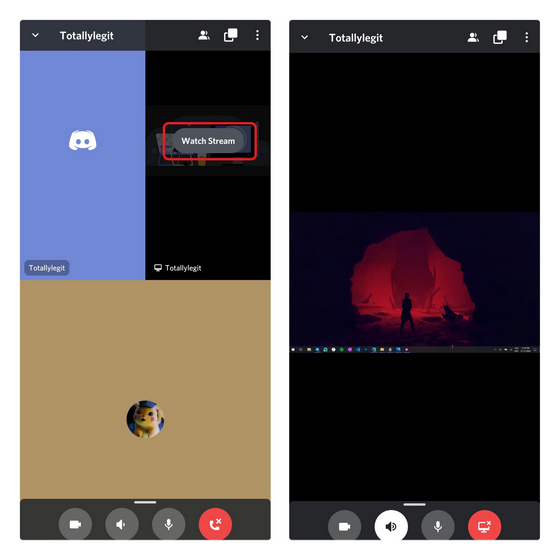
2. Примечательно, что вы можете переключаться между потоками, если несколько друзей одновременно используют свои экраны. Чтобы переключить потоки, все, что вам нужно сделать, это нажать кнопку «Смотреть поток» на потоке второго друга.
Поддерживаемые платформы и приложения
Вы можете использовать мобильный экран Discord для совместного использования на Android и iOS. Эта функция поддерживает телефоны Android под управлением Lollipop (5.0) и выше. Кроме того, возможность совместного использования звука в сеансе демонстрации экрана поддерживается на устройствах под управлением Android 10 и выше. Хотя вы можете использовать совместное использование экрана как на Android, так и на iOS, в настоящий момент компания не поддерживает эту функцию на iOS 12. Однако хорошей новостью является то, что разработчики Discord работают над добавлением поддержки в обозримом будущем.
Переходя к приложениям, Discord отмечает, что некоторые приложения могут не поддерживать обмен аудио на устройствах Android. Тем не менее, он должен работать в большинстве приложений, которые вы используете ежедневно. Также имейте в виду, что вы не можете использовать эту функцию в потоковых приложениях, таких как Netflix и Spotify, из-за ограничений приложений. Еще один аспект, о котором стоит упомянуть, заключается в том, что вам нужны разрешения для видео в вашей роли, чтобы иметь возможность делиться своим экраном на сервере.
Меры предосторожности при использовании Discord Mobile Screen Share
При демонстрации экрана помните, что зрители могут смотреть на все, что отображается на экране вашего телефона. Следовательно, если у вас есть конфиденциальная информация, лежащая без защиты в вашем телефоне, особенно в фотогалерее, вам, возможно, придется пройти перекрестную проверку перед тем, как поделиться. Вы можете использовать одно из этих приложений, чтобы скрыть личные фото и видео.
Чтобы избежать лишней нагрузки, компания рекомендует закрыть приложения, которые в настоящее время не используются, перед тем, как поделиться своим экраном. Кроме того, вы также можете включить режим «Не беспокоить», чтобы избежать получения уведомлений и нежелательных прерываний во время сеанса.
Часто задаваемые вопросы
1. Могу ли я использовать общий доступ к экрану в Discord на iPad?
Нет. В настоящий момент вы не можете использовать совместное использование экрана Discord на iPad. Однако Discord обещает поддержать эту функцию на iPad в будущих выпусках. Между тем, вы можете использовать такие сервисы, как Zoom, чтобы поделиться своим экраном с друзьями с iPad.
2. Каков лимит одновременного просмотра экрана Discord?
В настоящее время потоки демонстрации экрана на Discord поддерживают в общей сложности 50 зрителей, не считая вещателя.
3. Как я могу поделиться экраном через Discord на iPhone?
Чтобы начать, вы можете выполнить шаги, описанные в разделе «Начать совместное использование экрана в Discord Mobile». Однако имейте в виду, что iOS 12 сейчас не поддерживается.
4. Я не вижу кнопки демонстрации экрана в Discord. Что я должен делать?
Если вы не видите кнопку совместного использования экрана, убедитесь, что вы обновили приложение Discord до последней версии, доступной на Google Play магазин или же Магазин приложений Apple.
5. Могу ли я смотреть Netflix с друзьями через Discord для демонстрации экрана?
К сожалению, вы не можете использовать мобильный экран Discord для просмотра Netflix с друзьями. Вы можете ознакомиться с нашим руководством с приложениями для просмотра фильмов вместе с друзьями в Интернете.
Используйте Discord Screen Sharing на Android и iOS
Итак, вот оно. Хотя Discord потребовалось некоторое время, чтобы добавить совместное использование экрана в свое мобильное приложение, тем более, что его настольный аналог предлагает эту функцию с 2017 года, я рад, что компания наконец решила добавить эту функцию. Когда я попробовал эту функцию, видеовыход выглядел достаточно прилично без каких-либо значительных задержек. Будь то демонстрация игрового процесса из любимой игры или просмотр веселого видео с друзьями, совместное использование экрана Discord поможет вам. Удачного обмена и не стесняйтесь обращаться в комментариях, если у вас есть какие-либо вопросы.

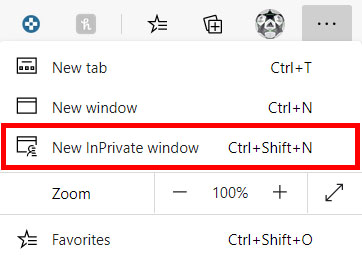


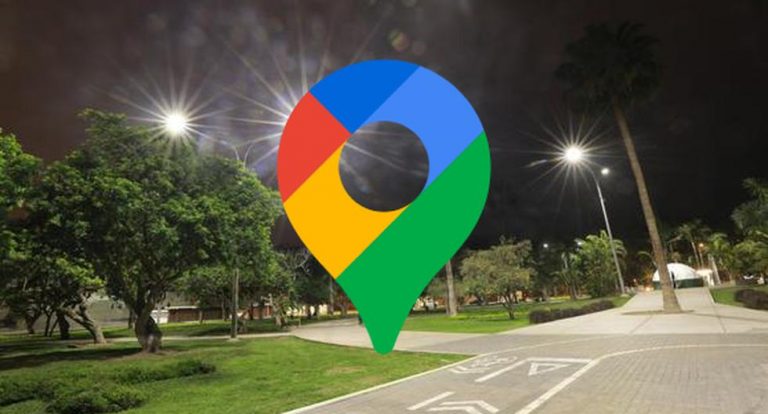

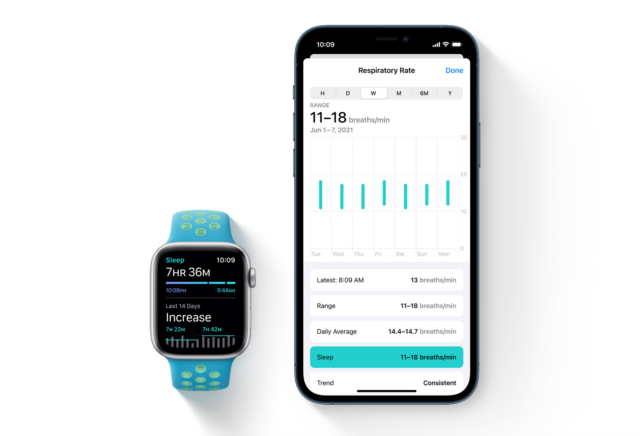
Но в данном приложении Discord не обойтись без минусов:
1)Разнообразный коллектив который не всегда подстать себе найдешь;
2)В приложении дискорд на жалобы сквозь пальцы смотрят.могут и не отреагировать;
3)Конфиденциальность в общении не в почёте.
4)Странное комньюнити которое как “стая пчел”.
5)На жалобы техобслуживание долго не реагирует.но попытаться можно.
6)Само общество дискорда может окунуть тебя в грязь.Если им что-то не нравится.У них своё представление о том или ином человеке.Они живут в своём собственном мирке под названием Discord.
7)Есть определенные “особые” личности которым всё непочем.и они суются куда не следует.
Проблема русскоязычного дискорда независит от сервера.